4 способа резервного копирования контактов на Android в локальное/облачное хранилище
Вы боитесь потери контакта или вам обычно приходится связываться с другими людьми с помощью вашего телефона Android? В этом случае, настоятельно рекомендуется резервное копирование контактов на Android чтобы не потерять важные контакты, например, семью, друзей или клиентов. Какой лучший способ сделать резервную копию контактов Android? Методы различаются в зависимости от ваших потребностей. В этой статье вы можете узнать, как сделать резервную копию контактов на Android 4 способами: на локальном устройстве или в облачном хранилище.
СОДЕРЖАНИЕ СТРАНИЦЫ:
- Часть 1: Самый быстрый способ резервного копирования контактов на Android
- Часть 2: Как создать резервную копию контактов на Android с помощью Google
- Часть 3: Как создать резервную копию контактов на Android с помощью встроенного сервиса резервного копирования
- Часть 4: Резервное копирование контактов на Android с помощью файла VCF
Часть 1: Самый быстрый способ резервного копирования контактов на Android
Вам срочно нужно сделать резервную копию контактов на вашем телефоне Android? Самый простой способ сделать это должен быть Apeaksoft Android Резервное копирование и восстановление данных. Вы можете одним щелчком мыши создать резервную копию всех контактов на вашем мобильном телефоне или просто выбрать несколько нужных контактов. Ваши резервные копии контактов останутся навсегда, если у вас нет проблем с оборудованием. Если вы хотите создать резервную копию контактов с Android на Android, эта программа также может помочь вам легко восстановить резервные копии контактов на другом телефоне Android.
Лучший способ сделать резервную копию контактов на Android
- Подключите Android к ПК для резервного копирования контактов.
- Создавайте резервные копии контактов с Android на ПК всего одним щелчком мыши.
- Позволяет защитить резервные копии контактов с помощью пароля шифрования.
- Резервные копии контактов Android останутся в безопасности и их можно будет восстановить.

Шаг 1. Установите Apeaksoft Android Резервное копирование и восстановление данных на вашем Windows или Mac. Подключите ваш телефон Android к компьютеру. Эта программа обнаружит ваше устройство и позволит вам выбрать нужные типы файлов для резервного копирования. Выберите Контакты И нажмите Начните .
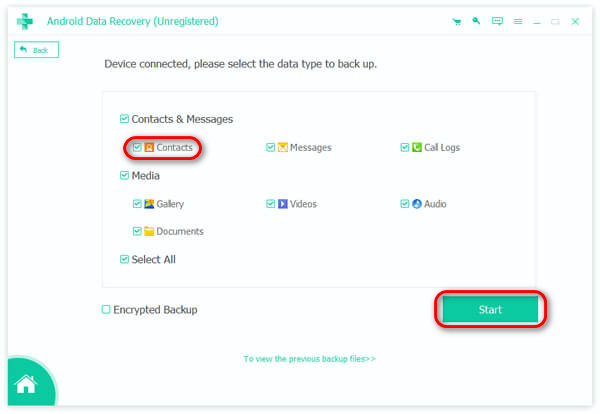
Шаг 2. Эта программа сделает резервную копию контактов на вашем телефоне Android. Вы также можете установить код-пароль шифрования для резервных копий контактов. Вам нужно только дождаться завершения процесса резервного копирования контактов. Вы также можете резервное копирование текстовых сообщений на вашем Android телефон с этой программой. Все, что вы копируете с вашего Android, останется в безопасности на вашем компьютере, если только не возникнут проблемы с оборудованием.

Часть 2: Как создать резервную копию контактов на Android с помощью Google
Google может стать вашим мощным помощником по резервному копированию и восстановлению. Более того, Google предлагает встроенный способ резервного копирования контактов на Android, поэтому вам не придется устанавливать приложение вроде Google Drive или заходить на сайт Google Cloud. Вы можете настроить Google на автоматическую синхронизацию ваших локальных контактов с контактами Google. Вы можете просматривать эти резервные копии контактов или легко переносить их.
Шаг 1. Откройте приложение Настройки приложение на вашем телефоне Android и проведите пальцем вниз, чтобы нажать Контакты кнопку. В новых окнах нажмите кнопку Google .
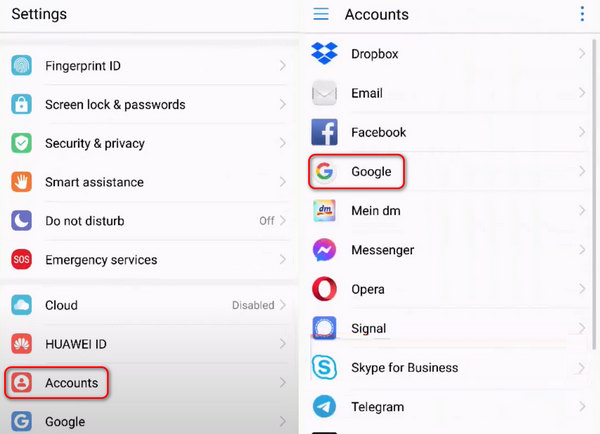
Шаг 2. Вы увидите учетные записи Google, объединенные с вашим устройством (или, может быть, есть только одна учетная запись Google). Нажмите на ту, которую вы хотите. В следующем окне включите Синхронизировать контакты для резервного копирования контактов на Android.
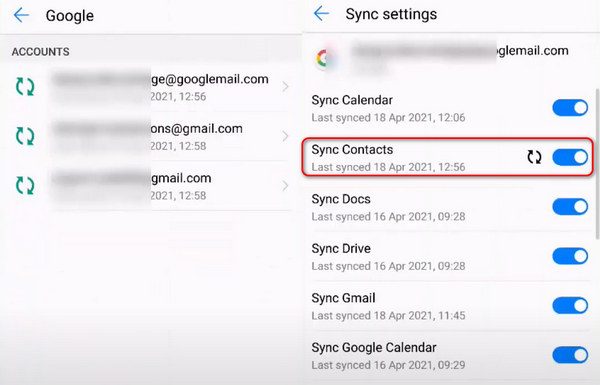
Шаг 3. После создания резервной копии контактов на Android с помощью Google вы можете просмотреть резервные копии контактов на сайте accounts.google.com.
Часть 3: Как создать резервную копию контактов на Android с помощью встроенного сервиса резервного копирования
Если ваш телефон Android не может использовать сервис Google, то должен быть также встроенный сервис резервного копирования, разработанный брендом телефона, который может делать резервные копии контактов на Android. Например, если вы используете Samsung, вы можете использовать Samsung Cloud для резервного копирования контактов. Фактически, Samsung Cloud может быть вашим лучшим Samsung приложение для резервного копирования, поэтому вам не нужно использовать Google Cloud. Проверьте, как сделать резервную копию контактов на телефонах Samsung.
Шаг 1. Открыто Настройки на вашем телефоне Samsung и нажмите Счета и резервное копирование кнопка. Затем коснитесь Резервные данные .
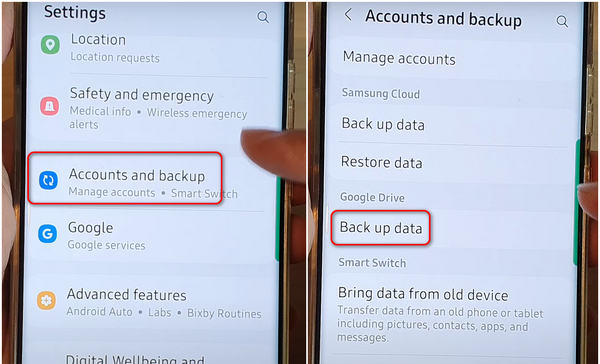
Шаг 2. В следующем окне выберите Контакты и нажмите Резервируйте сейчас кнопку внизу. Затем Samsung выполнит резервное копирование контактов на вашем телефоне Android. Через некоторое время вы увидите, что контакты успешно скопированы.
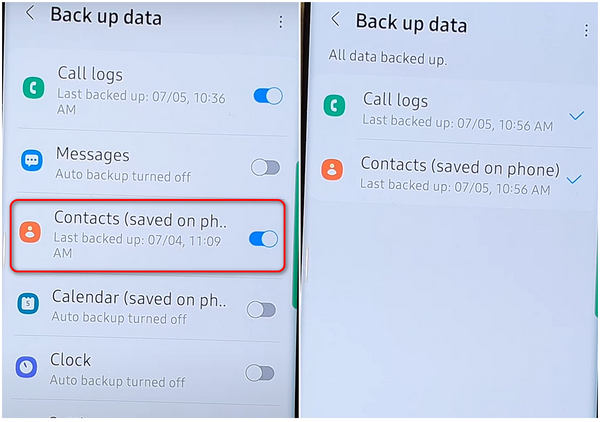
Часть 4: Резервное копирование контактов на Android с помощью файла VCF
Вы также можете сделать резервную копию контактов на Android без какой-либо другой программы или приложения. Ваше приложение «Контакты» может поддерживать функцию резервного копирования. Как правило, оно может копировать и экспортировать все ваши контакты в виде файла VCF, который может быть вашей резервной копией контактов. Этот файл VCF можно перенести в любое другое хранилище. Однако, когда вы хотите восстановить или извлечь файл VCF, это также не так просто.
Шаг 1. Откройте приложение Контакты приложение на вашем телефоне Android. Выберите нужный контакт и нажмите Настройки Кнопка в правом верхнем углу.
Шаг 2. Во всплывающем окне нажмите на кнопку Экспорт контактов Кнопка. Затем этот контакт будет экспортирован как файл VCF. Возможность резервного копирования всех контактов на Android одновременно зависит от модели вашего телефона.
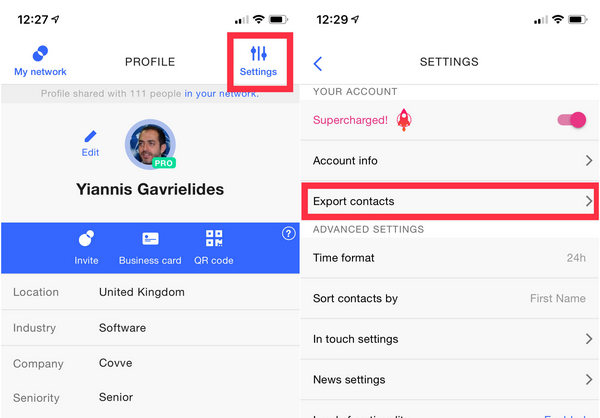
Шаг 3. Вы можете сохранить файл контактов где угодно. Но если вы хотите перенести его на другой телефон Android, вам следует перейти на Контакты и нажмите Настройки кнопка. Нажмите Управление контактами, а затем Импорт или экспорт контактов кнопку. Затем вы можете импортировать резервные контакты на свой Android с помощью файла VCF.
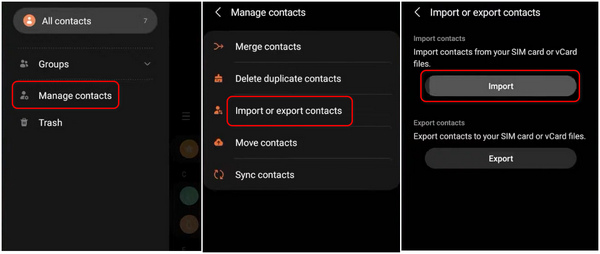
Заключение
Вы узнали как сделать резервную копию контактов на Android телефоны. 4 метода, упомянутых выше, помогут вам создать резервную копию контактов Android на всех моделях телефонов Android. Google предлагает встроенный метод для резервного копирования контактов на Android. Если ваш телефон Android не поддерживает Google, марка телефона, вероятно, предлагает встроенную службу резервного копирования. Вы также можете создать резервную копию контактов на Android в виде файла VSF. Однако таким образом вы можете создавать резервные копии контактов только по одному.
Лучший способ сделать резервную копию контактов на Android — Apeaksoft Android Резервное копирование и восстановление данных. Он может быстро создать резервную копию всех контактов на вашем Android с помощью только USB-кабеля. Ваши контакты будут сохранены навсегда, и их очень легко перенести на любой другой телефон.
Статьи по теме
Резервное копирование данных Android WhatsApp зависает по различным потенциальным причинам. Однако вы можете исправить их все при подготовке или резервном копировании.
Потерять важные данные на Android и искать лучшее восстановление данных Android? 5 инструментов для восстановления данных Android, перечисленных здесь, которые помогут вам вернуть ваши файлы Android.
Этот пост посвящен 5 способам резервного копирования фотографий Android. Вы можете создавать резервные копии фотографий на ПК одним щелчком мыши. И вы также можете настроить автоматическое резервное копирование в облачное хранилище.
Это руководство поможет вам перенести данные с iPhone на устройство Android в различных ситуациях без потери данных и файлов.

